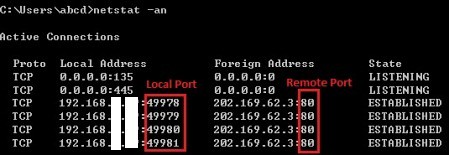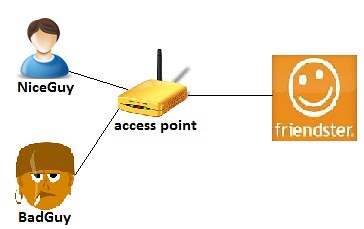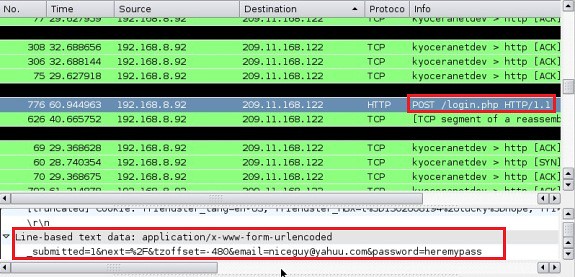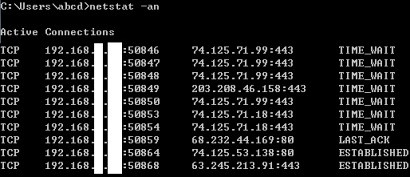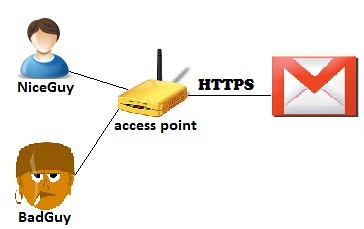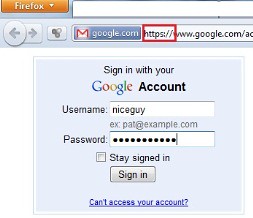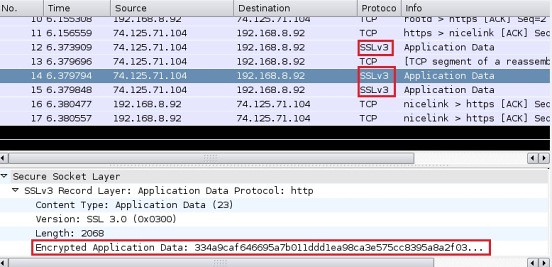HTTP
HTTP adalah dasar komunikasi data untuk World Wide Web (WWW). Setiap kali kita membuka website / halaman web kita akan menggunakan protokol ini.
Sisi client meminta sisi server untuk membuka komunikasi pada port 80, port terbuka sisi server 80 dan di sisi client port acak terbuka.
Berikut ini adalah gambar ketika aku membuka http://www.kangverry.blogspot.com dan melihat port yang terbuka menggunakan netstat-an.
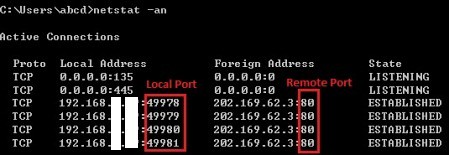
Seperti yang bisa kita lihat dari gambar, komputer klien membuka port lokal acak dan port terbuka 80 pada sisi server.
Apakah HTTP (Hyper Text Transfer Protocol) Aman?
Untuk menjawab pertanyaan ini, mari kita lihat eksperimen di bawah ini.
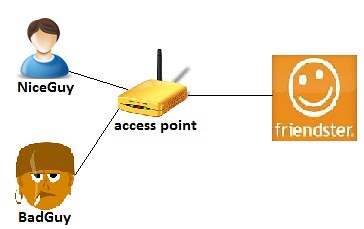
Dalam percobaan ini, ada 2 orang dalam satu jaringan nirkabel dan BadGuy NiceGuy. NiceGuy mencoba untuk membuka http://friendster.com kemudian login ke dalamnya. Di tempat berbeda, BadGuy dalam jaringan nirkabel yang sama dengan NiceGuy seperti yang ditunjukkan pada gambar di bawah:
BadGuy menggunakan Wireshark untuk menangkap data paket semua ditransmisikan ke / dari titik akses. Dalam hal ini BadGuy hanya mengumpulkan dan melihat data paket yang dikirim oleh orang lain.
Berikut adalah gambar ketika NiceGuy memasukkan username (email) dan password di friendster.com
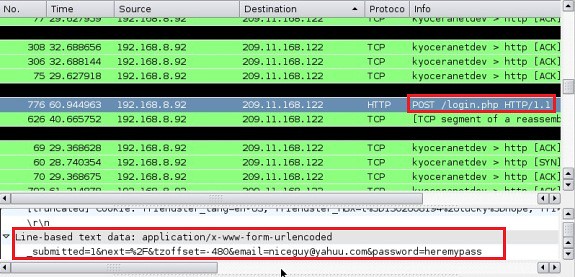
Dan kemudian data berhasil ditangkap oleh BadGuy menggunakan Wireshark dengan Username: niceguy@yahuu.com dan password: heremypass.
Kesimpulan HTTP
Data paket yang dikirim menggunakan HTTP tidak terenkripsi, siapapun dapat melihat data dalam teks biasa seperti BadGuy lakukan. Itulah mengapa tidak menggunakan HTTP untuk perbankan atau transaksi di internet, dan juga itu tidak dianjurkan jika Anda membuka website halaman login yang menggunakan HTTP pada jaringan publik seperti area hotspot nirkabel.
HTTPS
HTTPS adalah kombinasi dari Hyper Text Transfer Protocol dan Secure Socket Layer protokol (SSL) / Transport Layer Security (TLS) untuk menyediakan komunikasi terenkripsi antara web server dan klien. Biasanya HTTPS digunakan untuk internet banking, transaksi pembayaran, halaman login, dll
Protokol ini menggunakan port 443 untuk komunikasi. Website yang sudah menggunakan protokol ini GMail.com, dan juga situs-situs lain seperti PayPal, Amazon, dll.
Mari kita lihat hubungan antara komputer kita dan web server ketika kita membuat koneksi menggunakan HTTPS menggunakan netstat-an.
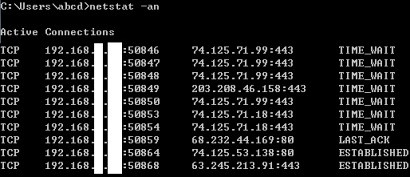
Seperti yang bisa kita lihat dari gambar, komputer klien membuka port lokal acak dan port terbuka 443 pada sisi server.
Apakah HTTPS (Hyper Text Transfer Protocol Secure) Aman?
Untuk menjawab pertanyaan ini, mari kita lihat eksperimen di bawah ini. Dalam percobaan ini, ada 2 orang dalam satu jaringan nirkabel dan BadGuy NiceGuy.
NiceGuy mencoba untuk membuka http://gmail.com kemudian login ke dalamnya. Di tempat berbeda, BadGuy dalam jaringan nirkabel yang sama dengan NiceGuy seperti yang ditunjukkan pada gambar di bawah:
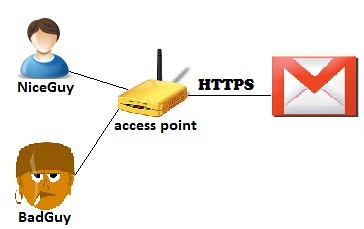
Ketika BadGuy mencoba untuk menangkap data paket semua untuk / dari titik akses, maka akan berbeda bila menggunakan koneksi HTTPS untuk NiceGuy.
Untuk keterangan lebih jelas, mari kita lihat gambar di bawah ini ketika Input NiceGuy username dan password pada halaman login Gmail.
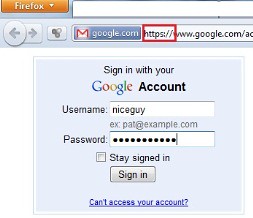
Seperti yang dapat Anda lihat dalam gambar di atas, itu menggunakan https untuk koneksi antara klien dan server web. Kemudian kita akan melihat apa yang BadGuy lakukan setelah NiceGuy menggunakan HTTPS untuk koneksi nya.
BadGuy menyukai tools seperti Wireshark, jadi dia mencoba lagi untuk menangkap data dan berharap ada sesuatu yang menarik di sana.
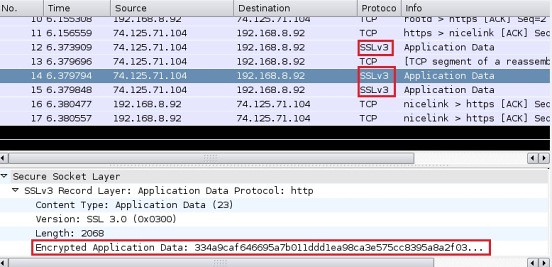
BadGuy tidak menemukan data polos, setiap data kirim ke / mengirim dari server dienkripsi. Gambar di atas adalah informasi login (mungkin) data yang telah ditangkap oleh BadGuy, tapi saya pikir BadGuy tidak dapat mematahkan data dienkripsi hanya dalam beberapa hari / bulan / tahun atau mungkin kita bisa disebut “tidak mungkin” (kita masih tidak tahu kapan waktu yang mungkin untuk masuk ke dalamnya).
Kesimpulan HTTPS
Data paket dikirim menggunakan HTTPS dienkripsi, orang tidak dapat melihat data paket dalam jaringan publik. Itu sebabnya HTTPS biasanya digunakan untuk perbankan atau transaksi di internet, dan halaman juga login atau halaman lain perlu untuk mengenkripsi data.
Semoga memperjelas kita semua
![]()